Comment (bien) streamer sur Twitch, depuis sa PS5
Ça y est ! La nouvelle PlayStation 5 de Sony trône fièrement dans votre salon, et vous vous sentez désormais l’âme d’un streamer. La bonne nouvelle, c’est que la PS5 est taillée pour la diffusion de jeu en direct, grâce à sa nouvelle touche Create. Voici comment configurer un compte Twitch, comment régler les paramètres, mais aussi comment diffuser en direct sur Twitch depuis votre PS5.

Streamer sur Twitch, depuis sa PS5
Dans un premier temps, pour streamer sur Twitch via votre PS5, il faut évidemment disposer… d’un compte Twitch. Dès lors, il est important de personnaliser votre chaîne pour que vos spectateurs sachent immédiatement qui vous êtes quand ils découvrent votre page ! Vous pouvez modifier votre photo de profil et votre bio et personnaliser un grand nombre de paramètres supplémentaires depuis un navigateur Web.
Avant de lancer votre diffusion, il est plus que vivement recommandé de vous connecter à votre compte Twitch depuis un navigateur Web. Cela va vous permettre de définir vos paramètres de modération et sécurité et garantir à votre communauté en constante évolution une expérience positive.
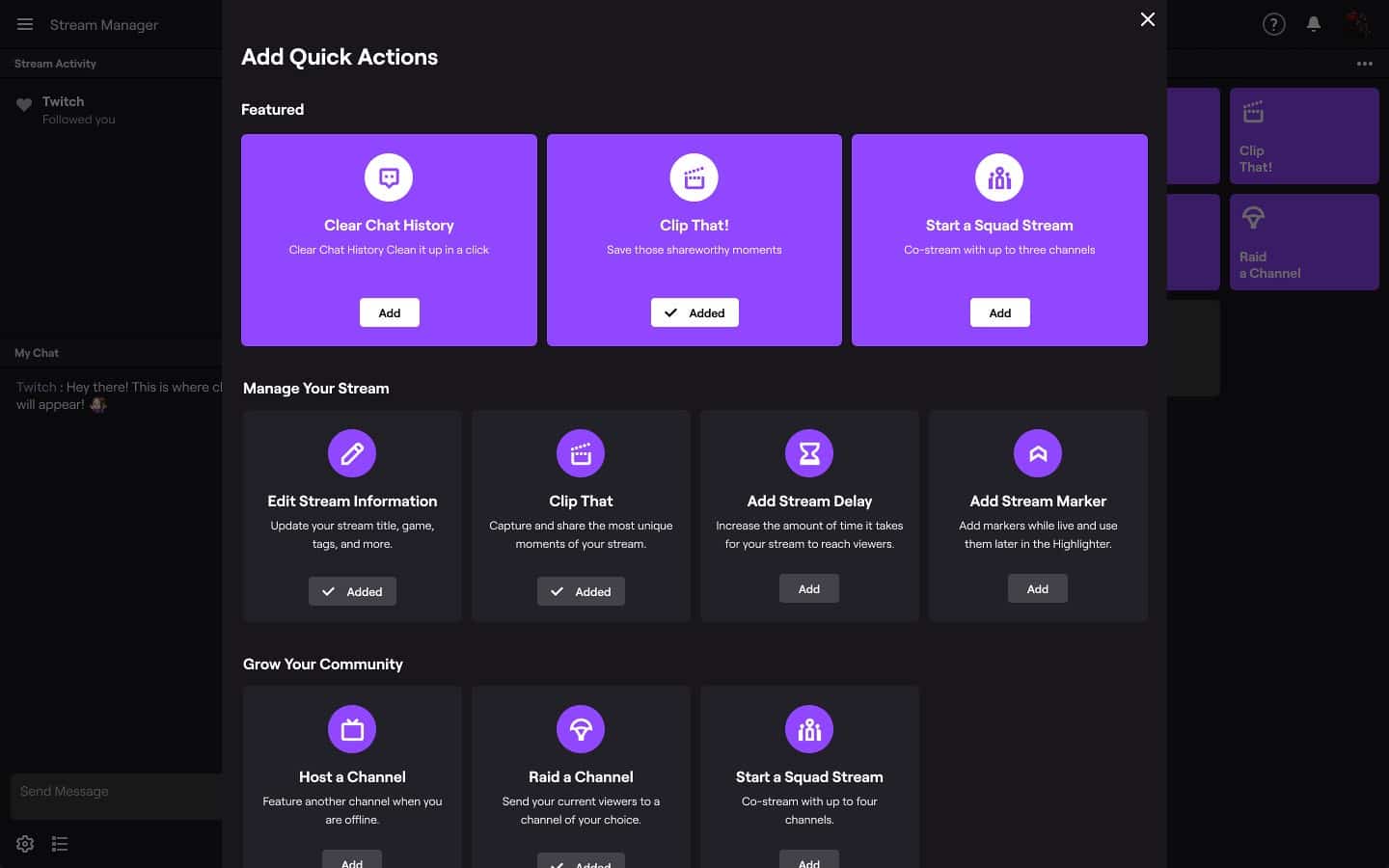
Vous êtes enfin prêt à streamer sur Twitch depuis votre PS5 ! Pour cela, vous devrez tout d’abord associer votre compte Twitch au PlayStation Network en suivant les indications à l’écran. Si vous avez déjà associé votre compte pour le PlayStation Network à votre compte Twitch sur PS4, vous pourrez effectuer la migration vers la PS5 au cours de ce processus.
N’oubliez pas que la vérification à 2 étapes est requise pour diffuser depuis votre PS5, même si vous avez migré vos comptes Twitch et PlayStation Network.
Comme une envie de Create !
En jeu, pressez la touche Create de la manette DualSense, et sélectionner Diffusion, puis optez pour Twitch. A noter que vous pouvez tout à fait utiliser le microphone de la manette sans fil DualSense pour diffuser de l’audio.

Vous pouvez alors donner un titre à votre diffusion, utiliser la Caméra HD de votre PlayStation 5 si vous en possédez une, personnaliser la position de la superposition et bien plus encore. Vous pouvez également choisir la qualité de la vidéo dans la section Capture et diffusion du menu Système (mais pour l’heure, la diffusion en 4K n’est pas disponible).
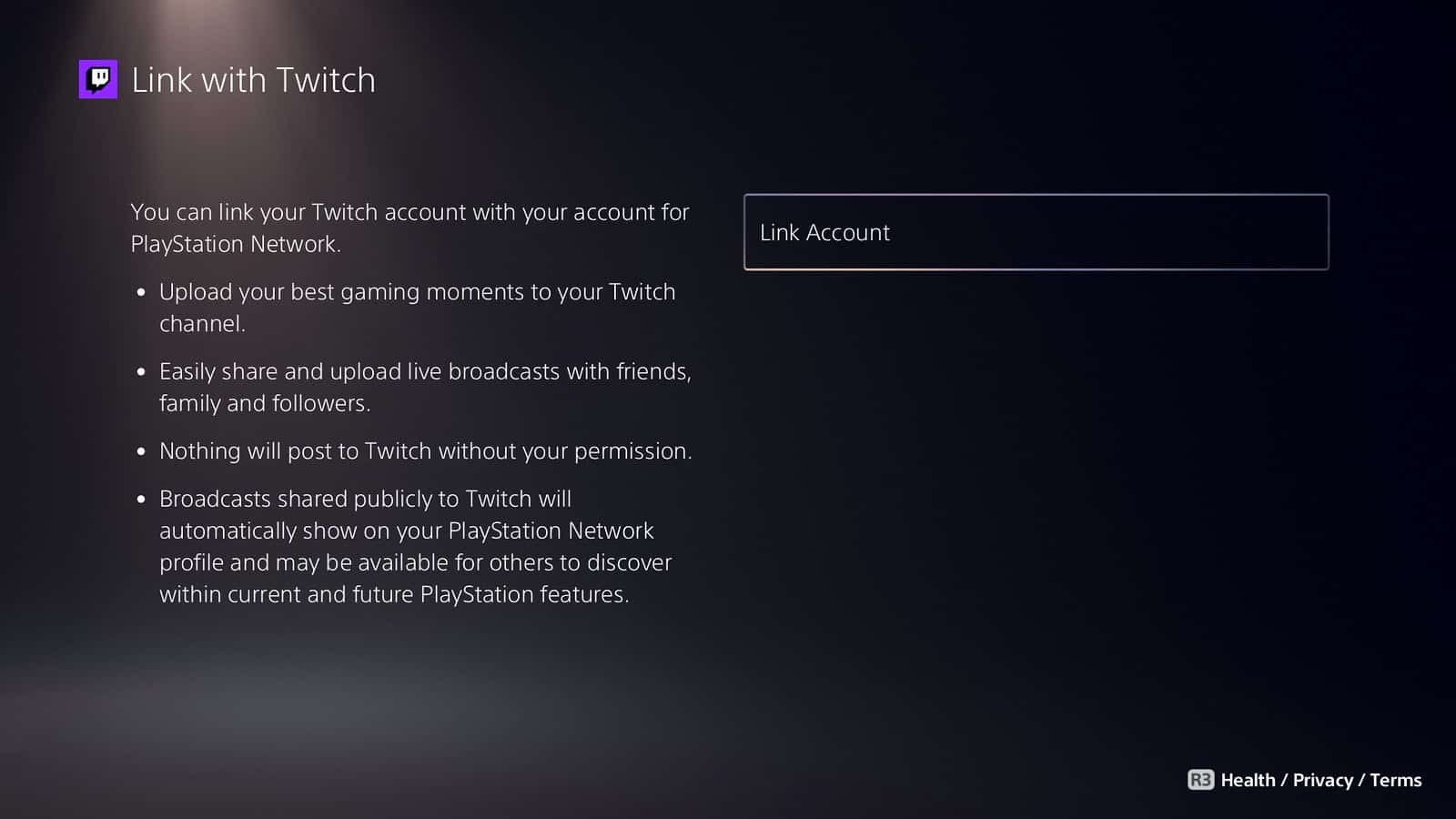
Pour arrêter la diffusion, appuyez sur la touche Create de votre manette, sélectionnez Diffusion depuis les options Create, puis Arrêter la diffusion. Vous pouvez également appuyer sur la touche PlayStation pour arrêter la diffusion via le centre de contrôle ou la carte de Diffusion. De plus, vous pouvez sélectionner Mettre la diffusion en pause via les options Create si vous souhaitez faire une pause.
Sur son blog officiel, Playstation explique : « Votre vie de créateur de contenu est unique, que vous streamiez sur Twitch pendant votre temps libre ou que vous souhaitiez en vivre. Il n’y a pas de pression pour créer la diffusion parfaite. Prenez votre temps et amusez-vous autant que possible en partageant votre expérience PlayStation 5 avec votre communauté et le monde entier. » A vous de jouer (et de streamer) donc !
Et si jamais vous préférez jouer sur Xbox Series X, notre test complet de la console next-gen de Microsoft est à découvrir ici.

